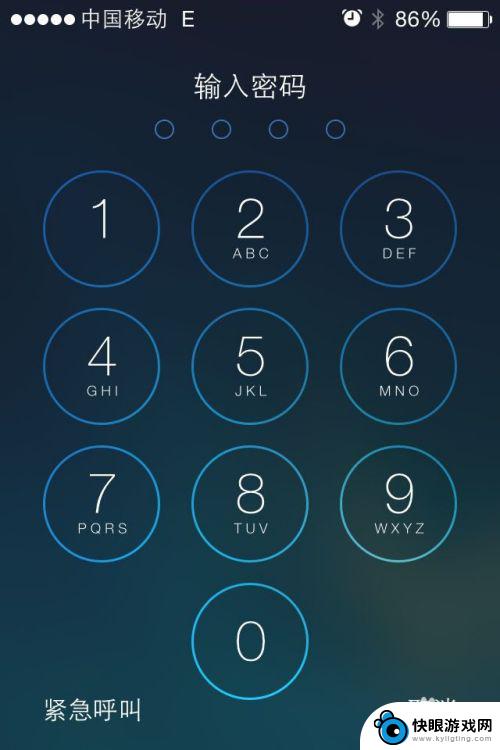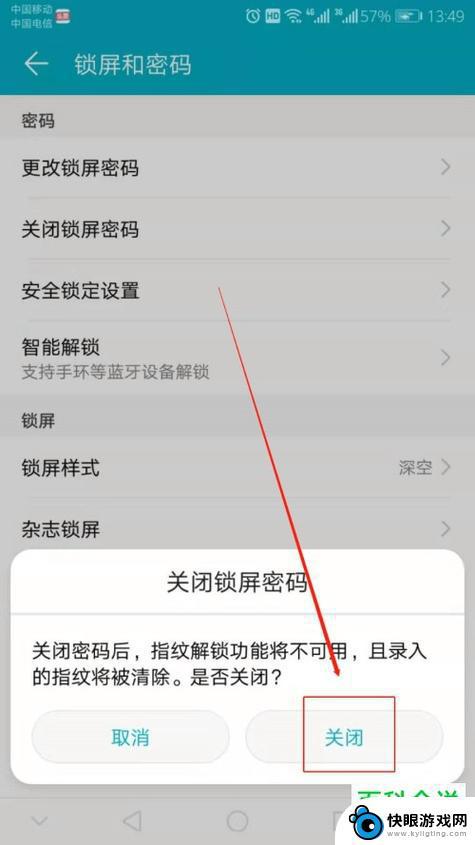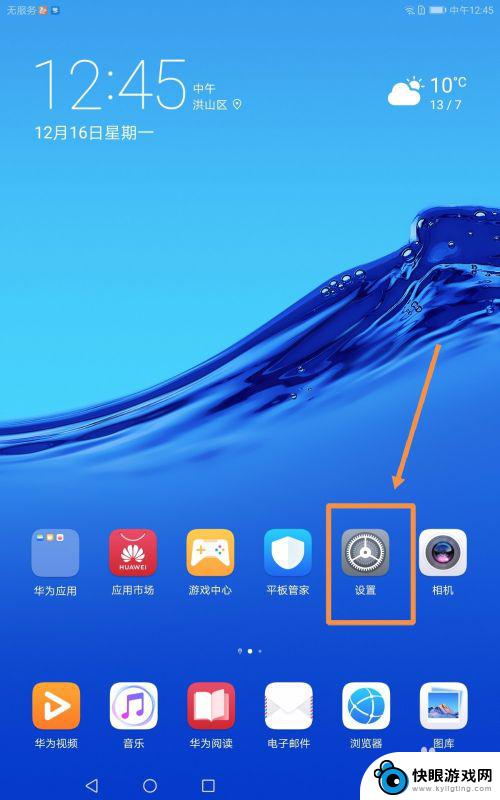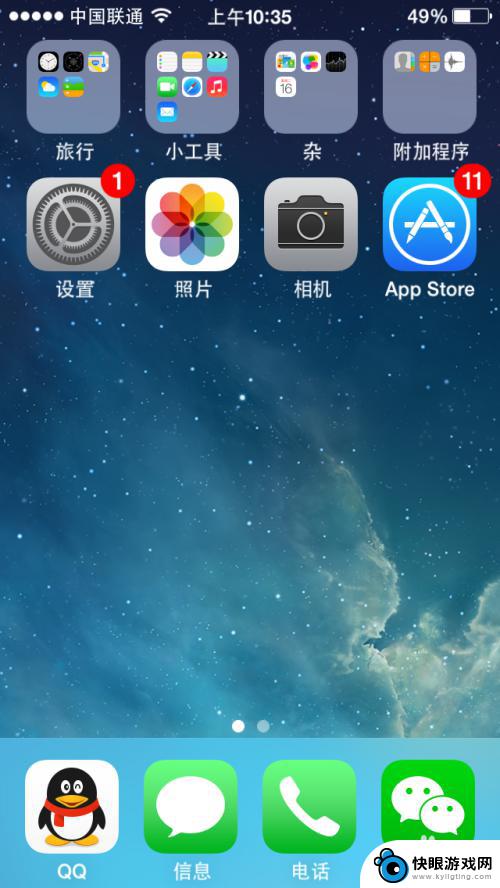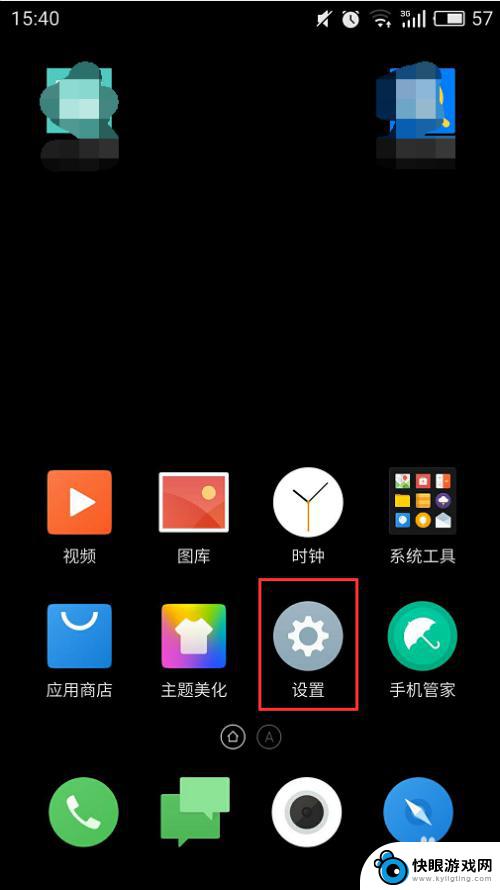苹果手机app怎么设置密码锁 如何在苹果iPhone手机上设置APP锁
时间:2024-07-14来源:快眼游戏网
在日常生活中,我们使用手机的频率越来越高,而手机中存储的个人信息也越来越重要,为了保护手机中的隐私数据,设置密码锁已经成为了必不可少的一项安全措施。在苹果iPhone手机上,设置APP锁可以帮助我们进一步加强手机的安全性,防止他人未经授权地访问我们的个人信息。接下来我们就来了解一下如何在苹果手机上设置密码锁。
如何在苹果iPhone手机上设置APP锁
1.打开设置,找到屏幕使用时间;
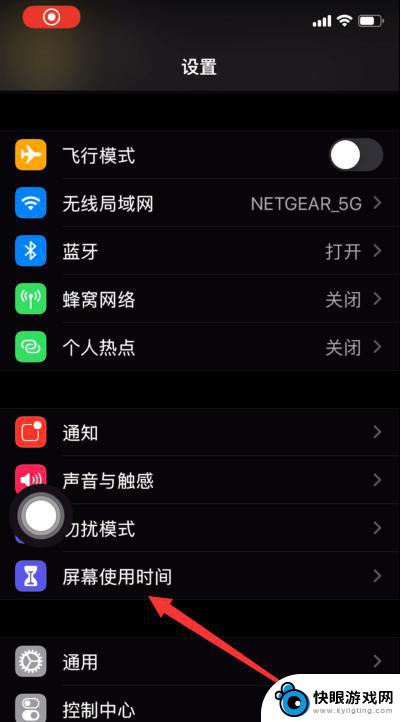
如果你之前并没有用过这个功能,那么你首先要为他设置一个密码。这个密码千万不等同于你的锁屏密码,也是4位数,设置一个你能记住的就行。
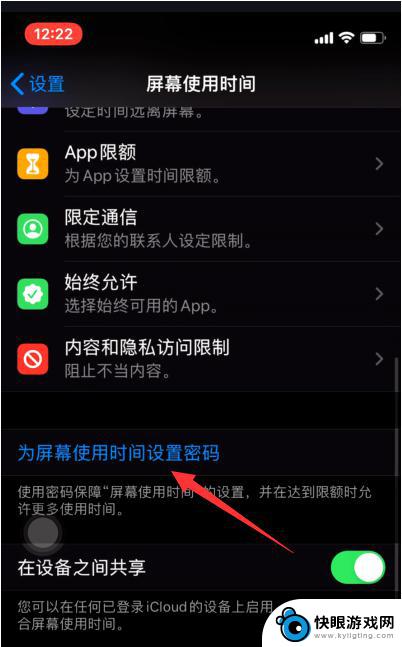
2.接下来输入Apple ID和密码;
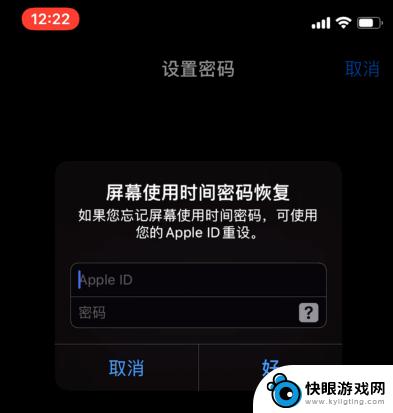
这是为了防止你以后忘记密码,可通过这个找回密码。
3.然后在这里我们找到这个App限额,选择添加限额;
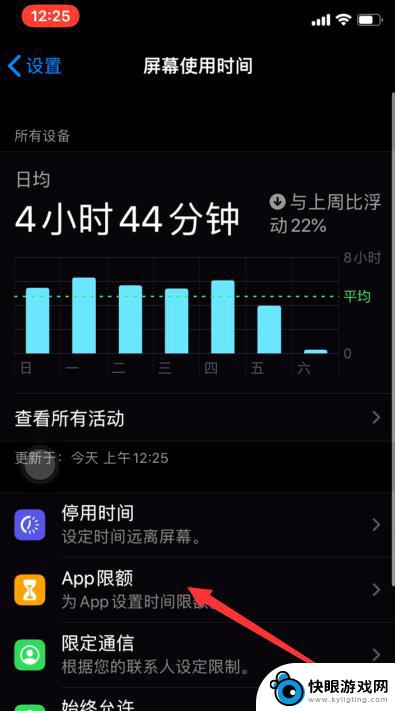
4.然后在这里我们就可以选择你想要添加应用锁的软件了;
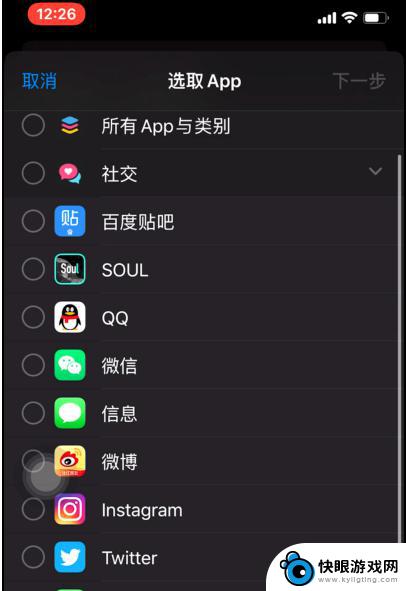
他会把你所有安装的应用进行分类,你只要在相关分类里找到就好了。
5.然后我们设置一个非常短的限额时间,这里最短只能设置一分钟;
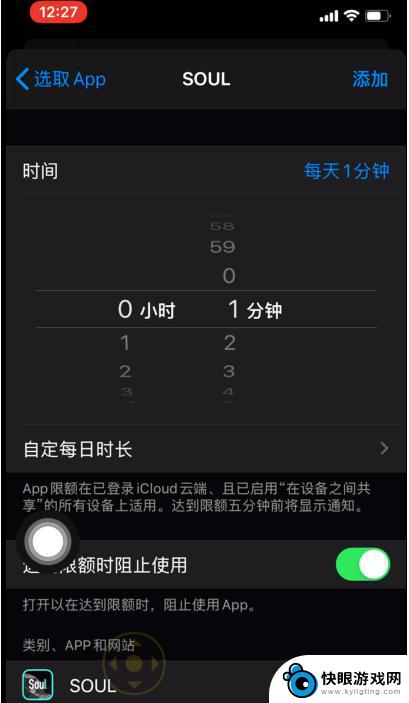
当每天的时间达到一分钟以后就会出现这种界面,你需要输入之前设置的密码才能继续使用,用这个办法也可以达到应用锁的效果。
以上就是关于苹果手机app如何设置密码锁的全部内容,如果有遇到相同情况的用户,可以按照小编提供的方法来解决。